كيفية حساب القيم المميزة بناءً على عمود آخر في Excel؟

عند العمل مع البيانات في Excel، قد تواجه مواقف تحتاج فيها إلى حساب عدد القيم المميزة في عمود واحد، مرتبة حسب القيم الموجودة في عمود آخر. على سبيل المثال، لدي عمودان من البيانات، والآن أحتاج إلى حساب الأسماء المميزة في العمود B بناءً على محتوى العمود A كما هو موضح في لقطة الشاشة اليسرى. يقدم هذا المقال دليلاً تفصيليًا حول كيفية تحقيق ذلك بفعالية، بالإضافة إلى نصائح لتحسين الأداء والدقة.
حساب القيم المميزة بناءً على عمود آخر
حساب القيم المميزة بناءً على عمود آخر باستخدام صيغة
إذا كنت تفضل استخدام الصيغ، يمكنك استخدام مجموعة من دوال SUMPRODUCT و COUNTIF لحساب القيم المميزة.
1. أدخل الصيغة التالية في خلية فارغة حيث تريد وضع النتيجة، ثم اسحب مقبض التعبئة لأسفل للحصول على القيم المميزة للمعايير المقابلة. انظر لقطة الشاشة:
=SUMPRODUCT(($A$2:$A$18=D2)/COUNTIF($B$2:$B$18,$B$2:$B$18&""))
- A2:A18=D3: هذه الجزء يتحقق مما إذا كان المساق في العمود A يطابق قيمة الخلية D3، ويعيد مصفوفة من قيم TRUE/FALSE.
- COUNTIF(B2:B18,B2:B18&""): يقوم بحساب تكرار كل اسم طالب في العمود B.
- SUMPRODUCT: تقوم هذه الدالة بجمع نتائج القسمة، وبذلك تحسب الأسماء المميزة بشكل فعال.
حساب القيم المميزة بناءً على عمود آخر باستخدام Kutools لـ Excel
بسّط تحليل البيانات الخاص بك باستخدام Kutools لـ Excel، وهو إضافة قوية تُبسّط المهام المعقدة. إذا كنت بحاجة إلى حساب القيم المميزة بناءً على عمود آخر، فإن Kutools يقدم حلًا بديهيًا وفعالًا.
بعد تثبيت Kutools لـ Excel، يرجى النقر فوق "Kutools" > "دمج وتقسيم" > "دمج متقدم للصفوف" للانتقال إلى مربع الحوار "دمج متقدم للصفوف".
في مربع الحوار "دمج متقدم للصفوف"، يرجى ضبط العمليات التالية:
- انقر فوق اسم العمود الذي تريد أن تستند عليه عملية الحساب الفريدة، هنا سأنقر على Course، ثم اختر "المفتاح الأساسي" من القائمة المنسدلة في عمود "العملية"؛
- ثم حدد اسم العمود الذي تريد حساب القيم فيه، واختر "العد" من القائمة المنسدلة في عمود "العملية"؛
- حدد خيار "حذف القيم المكررة" لحساب القيم المميزة فقط؛
- أخيرًا، انقر على زر "موافق".
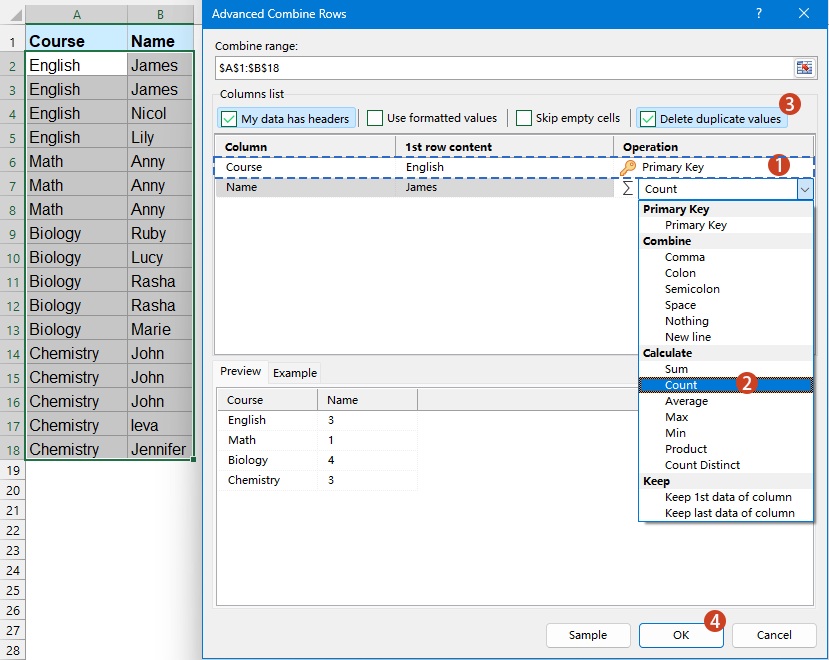
النتيجة: سيقوم Kutools بإنشاء جدول بالحسابات الفريدة بناءً على العمود المحدد.
حساب القيم المميزة بناءً على عمود آخر باستخدام دوال UNIQUE و FILTER
يقدم Excel 365 أو Excel 2021 والإصدارات الأحدث دوال مصفوفة ديناميكية قوية مثل UNIQUE و FILTER، مما يجعل من السهل أكثر من أي وقت مضى حساب القيم المميزة بناءً على عمود آخر.
أدخل أو انسخ الصيغة أدناه في خلية فارغة لوضع النتيجة، ثم اسحب الصيغة لأسفل لملء الخلايا الأخرى، انظر لقطة الشاشة:
=IFERROR(ROWS(UNIQUE(FILTER($B$2:$B$18,$A$2:$A$18=D2))), 0)
- FILTER($B$2:$B$18, $A$2:$A$18=D2): يقوم بتصفية القيم في العمود B حيث تتطابق القيمة المقابلة في العمود A مع القيمة في D2.
- UNIQUE(...): يزيل التكرارات من القائمة المُرشحة، ويحتفظ فقط بالقيم المميزة.
- ROWS(...): يحسب عدد الصفوف في القائمة المميزة، مما يعطي العدد الفعلي للقيم المميزة.
- IFERROR(..., 0): إذا حدث خطأ (مثل عدم وجود قيم مطابقة في العمود A)، فإن الصيغة تعيد 0 بدلاً من الخطأ.
باختصار، يمكن تحقيق حساب القيم المميزة بناءً على عمود آخر في Excel من خلال العديد من الطرق، وكل منها مناسب لإصدارات مختلفة وتفضيلات المستخدمين. باختيار الطريقة التي تناسب إصدار Excel وسير العمل لديك، يمكنك إدارة وتحليل بياناتك بفعالية ودقة وسهولة. إذا كنت مهتمًا باستكشاف المزيد من نصائح وحيل Excel، موقعنا يقدم آلاف الدروس التعليمية.
مقالات ذات صلة:
كيفية حساب عدد القيم المميزة في نطاق في Excel؟
كيفية حساب القيم المميزة في عمود مُرشَّح في Excel؟
كيفية حساب نفس القيم أو القيم المكررة مرة واحدة فقط في عمود؟
أفضل أدوات الإنتاجية لمكتب العمل
عزز مهاراتك في Excel باستخدام Kutools لـ Excel، واختبر كفاءة غير مسبوقة. Kutools لـ Excel يوفر أكثر من300 ميزة متقدمة لزيادة الإنتاجية وتوفير وقت الحفظ. انقر هنا للحصول على الميزة الأكثر أهمية بالنسبة لك...
Office Tab يجلب واجهة التبويب إلى Office ويجعل عملك أسهل بكثير
- تفعيل تحرير وقراءة عبر التبويبات في Word، Excel، PowerPoint، Publisher، Access، Visio وProject.
- افتح وأنشئ عدة مستندات في تبويبات جديدة في نفس النافذة، بدلاً من نوافذ مستقلة.
- يزيد إنتاجيتك بنسبة50%، ويقلل مئات النقرات اليومية من الفأرة!
جميع إضافات Kutools. مثبت واحد
حزمة Kutools for Office تجمع بين إضافات Excel وWord وOutlook وPowerPoint إضافة إلى Office Tab Pro، وهي مثالية للفرق التي تعمل عبر تطبيقات Office.
- حزمة الكل في واحد — إضافات Excel وWord وOutlook وPowerPoint + Office Tab Pro
- مثبّت واحد، ترخيص واحد — إعداد في دقائق (جاهز لـ MSI)
- الأداء الأفضل معًا — إنتاجية مُبسطة عبر تطبيقات Office
- تجربة كاملة لمدة30 يومًا — بدون تسجيل، بدون بطاقة ائتمان
- قيمة رائعة — وفر مقارنة بشراء الإضافات بشكل منفرد